怎样使电脑音响耳机同时发声 使电脑音响耳机同时发声的方法
时间:2017-07-04 来源:互联网 浏览量:
今天给大家带来怎样使电脑音响耳机同时发声,使电脑音响耳机同时发声的方法,让您轻松解决问题。
电脑一买来,装上音箱耳机,结果发现,只有音响能发声,耳机没声音。当把音响抽掉,耳机就能发声了。也就是说,音响耳机不能同时工作。怎么办呢?今天就教大家,如何让音响耳机同时放声。具体方法如下:
1先将音响线耳机线插入,音响后置面板,音频孔(绿色的),耳机前置面板(绿色的)。

 2
2打开音乐播放器(QQ音乐,酷狗,酷我..........),播放音乐。右键点击realtek高清晰音频管理器。
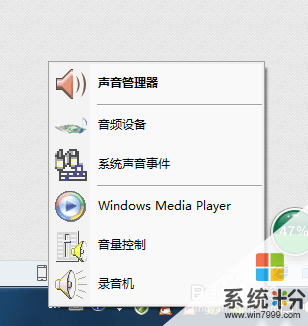
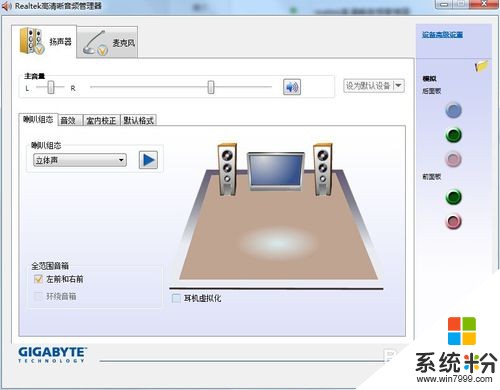 3
3点击声音管理器,右上方黄色小文件夹,禁用前面板插孔检测,打上勾。点击确定,就大功告成了,此时音响耳机就可以同时发声。
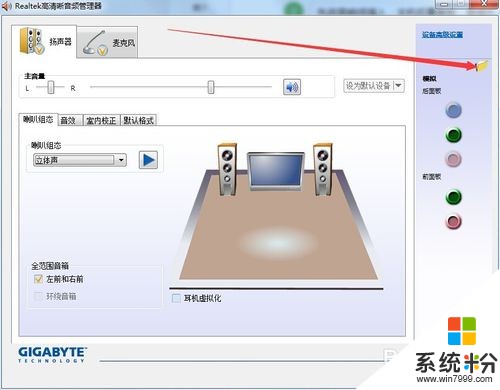
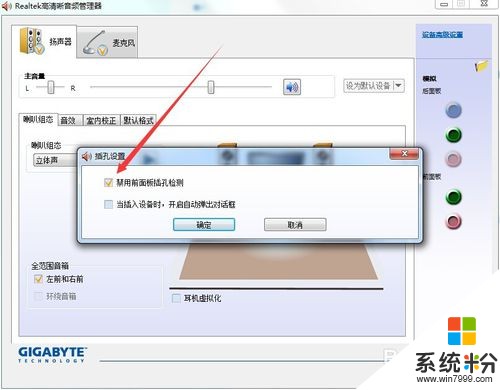 4
4如果还不能发出同时发声,请看看设备高级设置,正确设置如下
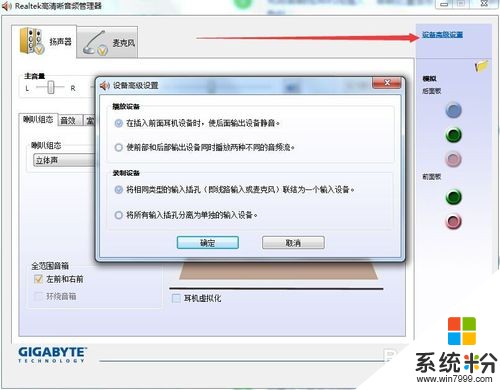 5
5如果还不能同时发声,请尝试先关闭音响让耳机发声,重复1-3步,然后打开音响,就会有惊喜。总结:同时发声只要设置没问题,应该都可以发声。
教程到此结束,感谢观看。
以上就是怎样使电脑音响耳机同时发声,使电脑音响耳机同时发声的方法教程,希望本文中能帮您解决问题。
我要分享:
上一篇:AutoCAD怎样恢复默认的世界坐标系 AutoCAD恢复默认的世界坐标系的方法
下一篇:excel多选框变成单选框/多选款如何设置成单选框 excel多选框变成单选框/多选款设置成单选框的方法有哪些
相关教程
- ·电脑前置耳机和后置音响如何才能同时使用 电脑前置耳机和后置音响能同时使用的方法
- ·耳机和音箱同时出声音怎么办? 耳机和音箱同时出声音如何解决?
- ·怎样解决电脑前置耳机、音响等没有声音 解决电脑前置耳机、音响等没有声音的方法
- ·微信怎样使用耳机发送语音信息? 微信使用耳机发送语音信息的方法?
- ·怎样设置电脑麦克风的声音同步到音响 设置电脑麦克风的声音同步到音响的方法
- ·如何让耳机和音响一起使用 让耳机和音响一起使用的方法
- ·戴尔笔记本怎么设置启动项 Dell电脑如何在Bios中设置启动项
- ·xls日期格式修改 Excel表格中日期格式修改教程
- ·苹果13电源键怎么设置关机 苹果13电源键关机步骤
- ·word表格内自动换行 Word文档表格单元格自动换行设置方法
电脑软件热门教程
- 1 如何恢复误删除文件 免费恢复硬盘的方法有哪些
- 2 如何制作一个幻灯片
- 3 xp电脑开机密码忘记了怎么办,xp忘记开机密码的解决方法
- 4星际争霸2,如何解决显卡过热的问题? 星际争霸2,解决显卡过热的问题的方法
- 5怎样将iso文件刻录到u盘 将iso文件刻录到u盘的方法有哪些
- 6怎么在linux suse中安装Oracle 11g(三)创建监听 在linux suse中安装Oracle 11g(三)创建监听的方法
- 7局域网远程控制软件如何用? 局域网远程控制软件用的方法
- 8戴尔笔记本怎么开热点 Dell笔记本电脑如何设置无线网络热点
- 9如何设置笔记本合盖之后待机还继续运行 设置笔记本合盖之后待机还继续运行的方法
- 10搜狗输入法繁体字转换成简体字 搜狗拼音输入法繁体字转简体字方法
